
اشتراک فایل از طریق وایرلس یکی از راه هایی است که امروزه از آن استفاده می کنیم، به عنوان مثال اشتراک گذاری فایل ها و فولدرهای ویندوز در یک شبکه خانگی، که از این طریق داده ها به راحتی در در همه دستگاه ها قابل دسترسی هستند.اما ارسال مستقیم داده ها از یک دستگاه به دستگاه دیگر این چنین ساده نیست. ایمیل یک قابلیت است ٫ همچنین NFC ٫ اما بسیاری از کامپیوترها از NFC پشتیبانی نمی کنند و درحال حاضر تنها به دستگاه های دستی محدود می شود. دو ویژگی در ویندوز پیش بینی شده است که استفاده از هر یک از آنها در ابتدا ممکن است دشوار باشد. اگرچه فقط یکبار نحوه ی استفاده این ابزارها را بیاموزید، وای فای دایرکت و بلوتوث می توانند در بیشتر مواقع استفاده شوند. کافیست با آی تی ویکی همراه باشید تا باهم به بررسی هر یک از روش های انتقال فایل بپردازیم:
انتقال یک فایل به وسیله بلوتوث در ویندوز ۸.۱
قبل از ارسال فایل لازم است که کامپیوترتان با یک دستگاه بلوتوث مناسب (نظیر بلوتوث گوشی اندرویدی ، آیفون یا آیپد و یا کامپیوتر دیگر) جفت شده باشد. روش شناسایی در بیشتر دستگاه ها یکسان است و لازم است که هر دو دستگاه در حالت «قابل رویت» تنظیم شده باشند، سپس یک دستگاه را توسط دستگاهی دیگر جستجو کنید و کدی که در هر دو دستگاه یکسان است را تأیید کنید.
چنانچه نمی دانید بلوتوث در ویندوز ۸ در کجا قرار دارد؛ به جای باز کردن بلوتوث دستگاه، منوی حاشیه راست را باز کنید و مسیر زیر دنبال کنید:
Settings > Change PC Settings > PC and devices > Devices
با فعال شدن بلوتوث و جفت شدن دو دستگاه به صفحه دسکتاپ ویندوز بازگشته و آیکن بلوتوث را که در بخش نوتیفیکیشن قرار دارد؛ بیابید. با کلیک بر روی ارسال فایل، شما خواهید توانست دستگاه و فایل مورد نظر انتخاب کنید. پس از ارسال، دستگاهی که فایل شما را دریافت می کند از شما تقاضا خواهد کرد که آیا مایل به ذخیره فایل هستید و پس از تأیید ارسال انجام می شود.
معرفی وای فای دایرکت
می توان وای فای دایرکت را همانند نوعی بلوتوث از طریق وای فای تصور نمود. وای فای دایرکت دارای عملکرد «رویت و ارسال » مشابه در بلوتوث است با این تفاوت که ارسال فایل در این روش با استفاده از شبکه وایرلس صورت می گیرد و در نتیجه امکان انتقال سریعتر فایل ها را برای شما میسر می سازد.
بلوتوث حدوداً از سال ۱۹۹۴ روی کار آمده است و با اینکه برای انتقال صوت و اتصال دستگاه هایی نظیر ( کنترلرهای بازی های ویدئویی) بکار می رود؛ برای ارسال فایل های حجیم ایده آل نمی باشد.در حالیکه وای فای دایرکت این مشکل خاص را پوشش می دهد.
اگرچه مشکلی در وای فای دایرکت وجود دارد که ممکن است استفاده از آن را برایتان محدود کند، متأسفانه به نظر می رسد در چگونگی انجام این روش در دستگاه های مختلف اندکی تفاوت وجود دارد. همچنین در این روش قاعده کلی همانند بلوتوث وجود ندارد اما چنانچه موفق به استفاده از آن شوید یکی از کاربردی ترین ویژگی های انتقال فایل میان ویندوز ۸.۱ و سخت افزارهای مناسب دیگر محسوب می شود.
انتقال دیتا به وسیله وای فای دایرکت در ویندوز ۸.۱
استفاده از وای فای دایرکت برای ارسال یک فایل کم و بیش به سادگی استفاده از بلوتوث است. در ابتدا لازم است بررسی کنید که دستگاه شما از وای فای دایرکت پشتیبانی می کند. شما می توانید این کار را با فشردن کلیدهای WIN+R برای وارد شدن به CMD انجام دهید؛ سپس ipconfig/all را وارد کنید. چنانچه وای فای دایرکت قابل استفاده باشد شما باید تصویری مشابه زیر را مشاهده کنید:
توجه داشته باشید به علت رشد نسبی این پروتکل، وای فای دایرکت بدون استفاده از نرم افزارهای کمکی (third party) قادر به انتقال فایل نیست. شرکت FeePerfect نرم افزار مدرن Feem را برای دسکتاپ و سیستم عامل های اندروید، آی او اس و ویندوزفون ۸ جهت ارسال بیسیم فایل ارائه کرده است که می توانید از اینجا دانلود کنید.
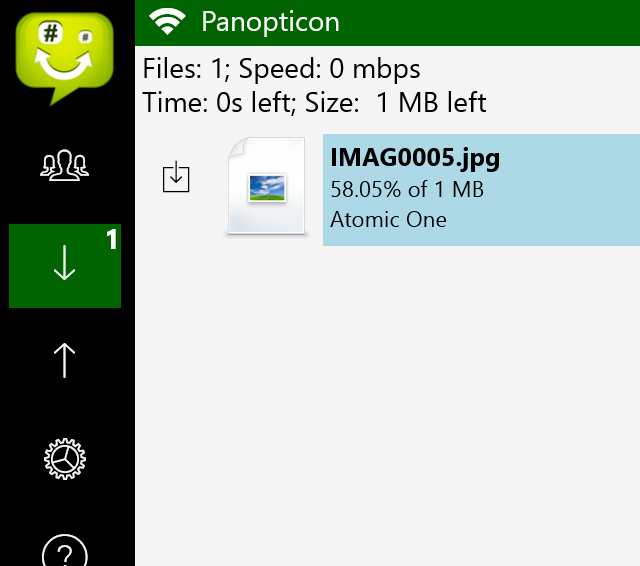 کامپیوتر و دستگاه دیگری که مایل به ارسال فایل به آن هستید را به شبکه وایرلس خود متصل کنید. و نرم افزار Feem را بر روی هر دوستگاه اجرا کنید.شما اکنون باید بتوانید نام شبکه را به همراه لیست دستگاه های خود و نام پیشفرض اختصاصی آنها ( که قابل ویرایش هستند) مشاهده کنید. همچنین ممکن است نیاز به فولدر مشخصی باشد تا فایل های دانلود شده (ارسال شده به دستگاه) در آن ذخیره شوند. این گزینه را می توان در بخش تنظیمات پیدا نمود.
کامپیوتر و دستگاه دیگری که مایل به ارسال فایل به آن هستید را به شبکه وایرلس خود متصل کنید. و نرم افزار Feem را بر روی هر دوستگاه اجرا کنید.شما اکنون باید بتوانید نام شبکه را به همراه لیست دستگاه های خود و نام پیشفرض اختصاصی آنها ( که قابل ویرایش هستند) مشاهده کنید. همچنین ممکن است نیاز به فولدر مشخصی باشد تا فایل های دانلود شده (ارسال شده به دستگاه) در آن ذخیره شوند. این گزینه را می توان در بخش تنظیمات پیدا نمود.
برای ارسال فایل بر روی دکمه Browse که به شکل مربعی با جهت به راست است کلیک کنید. پس از آن می توانید فایل خود را انتخاب و شروع به ارسال آن نمایید. چند ثانیه بعد فایل ارسالی باید در دستگاه ثانویه دریافت شده باشد. تصویر زیر مربوط به اپلیکیشن اندروید Feem است.
سرعت انتقال داده کدامیک بهتر است؟
احتمالاً متوجه شده اید از بین این دو روش ارسال، وای فای دایرکت بطور قابل ملاحظه ای سریعتر از بلوتوث است. در واقع بلوتوث در مقایسه با وای فای دایرکت شبیه به لاک پشت عمل می کند. در حالیکه وای فای دایرکت نیز هنوز سریعتر از انتقال دیتا بوسیله کابل (نظیر USB2.0 و USB3.0) نیست. وای فای دایرکت قادر است فایلی به حجم ۱.۵GB را در عرض ۱۰ دقیقه انتقال دهد و در مقابل ارسال همین دیتا از طریق بلوتوث تقریباً ۱۲۵ دقیقه طول می کشد.
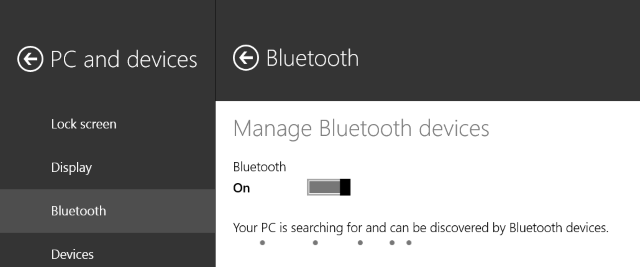
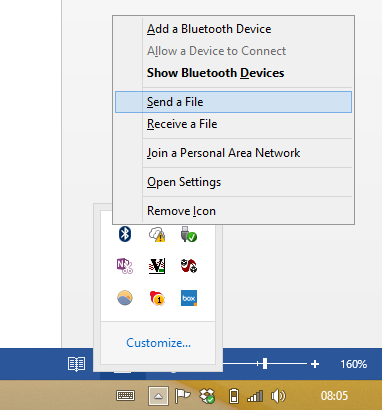
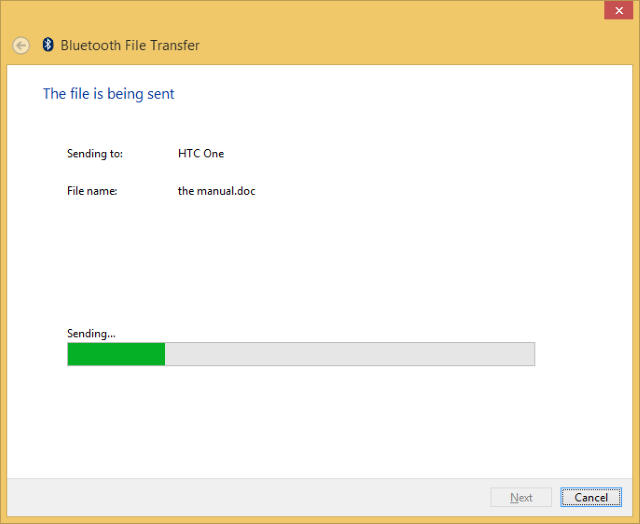
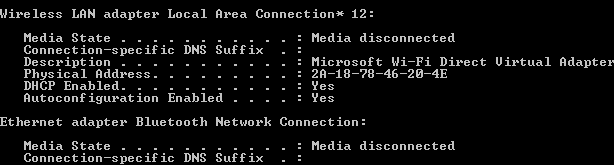
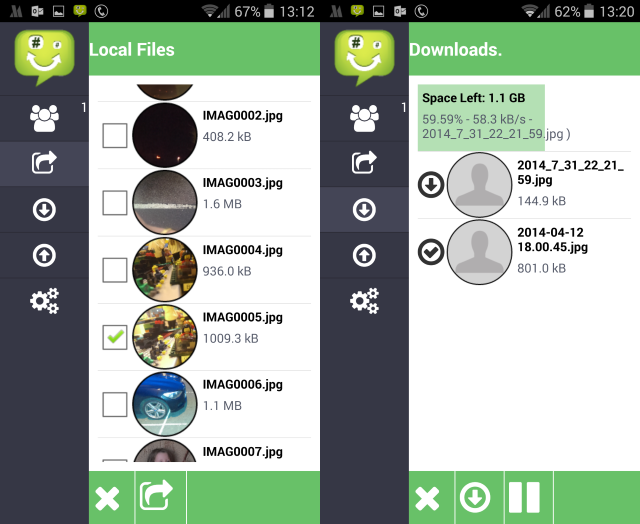
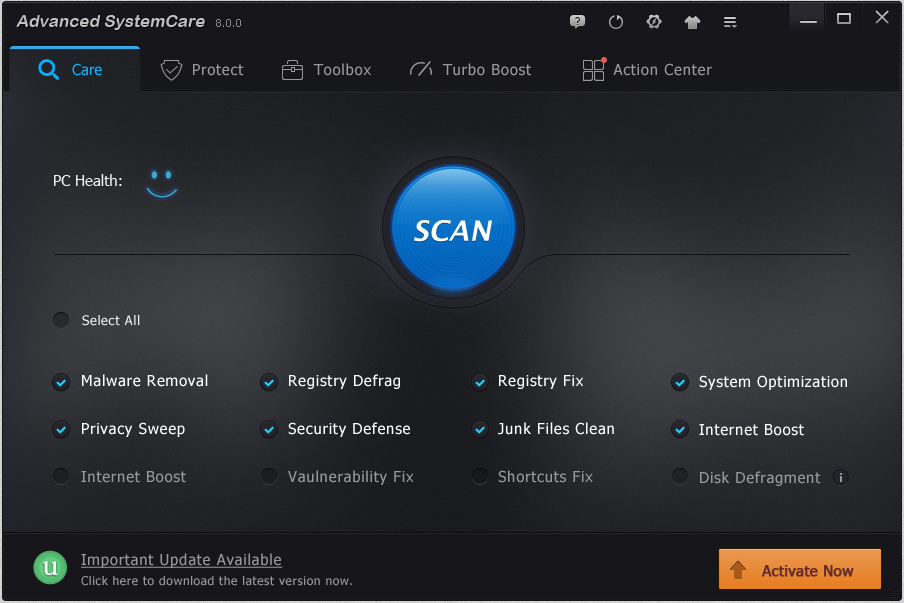
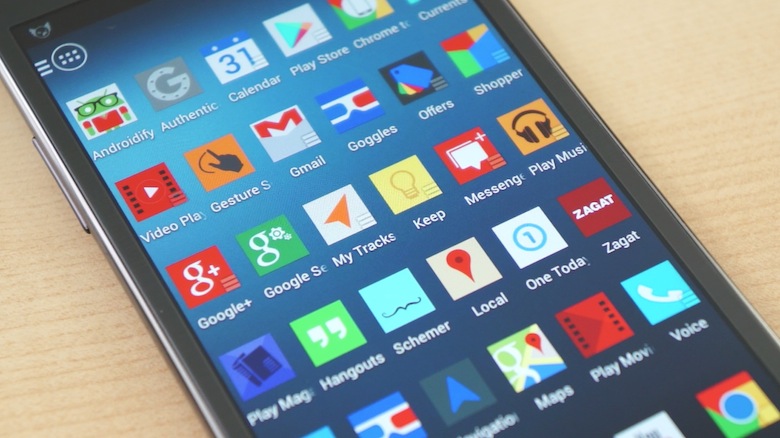

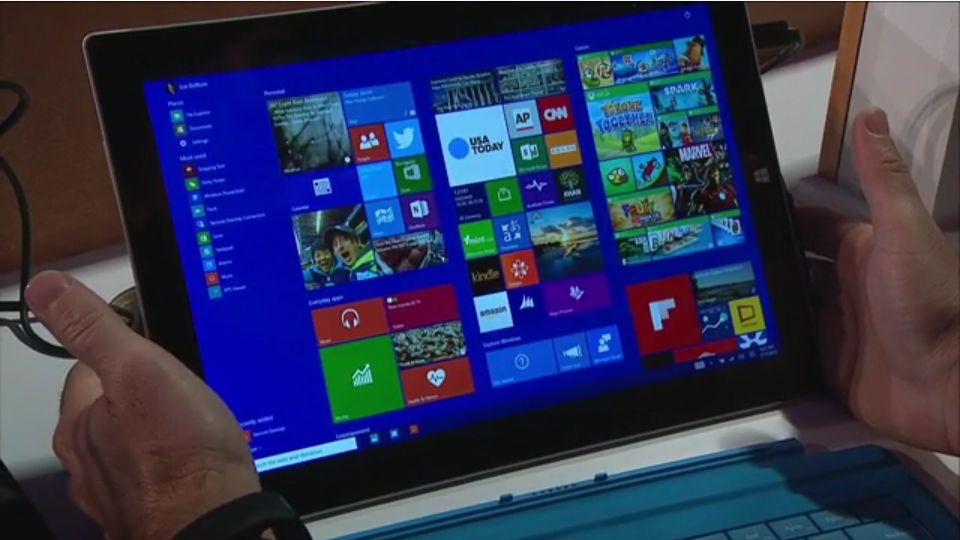
کلید win+r دیگه چیه تورو خدا بگین. 😕 😕 😕 😕
WIN+R به معنی فشردن همزمان کلیدهای ویندوز و R بر روی کیبورد، برای اجرای run است. همچنین هم می تونید run رو از منو استارت اجرا کنید